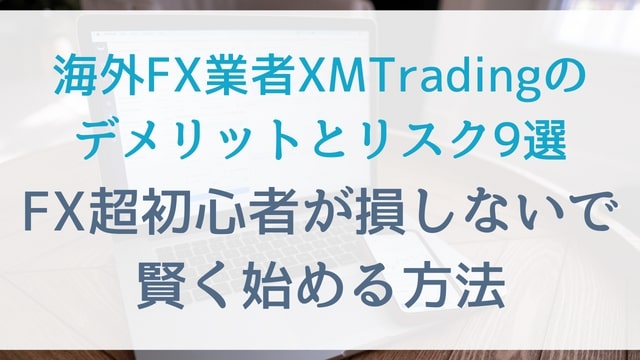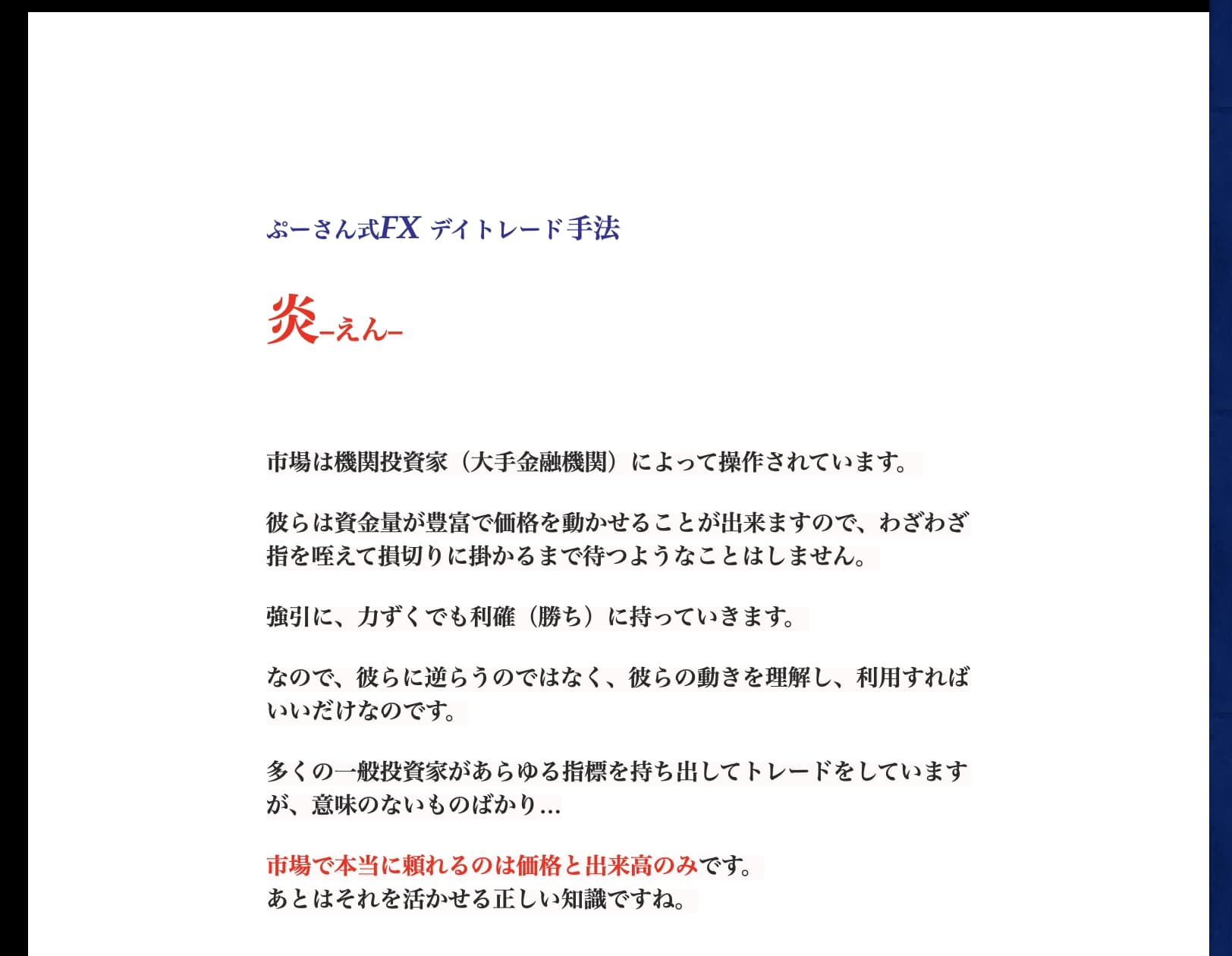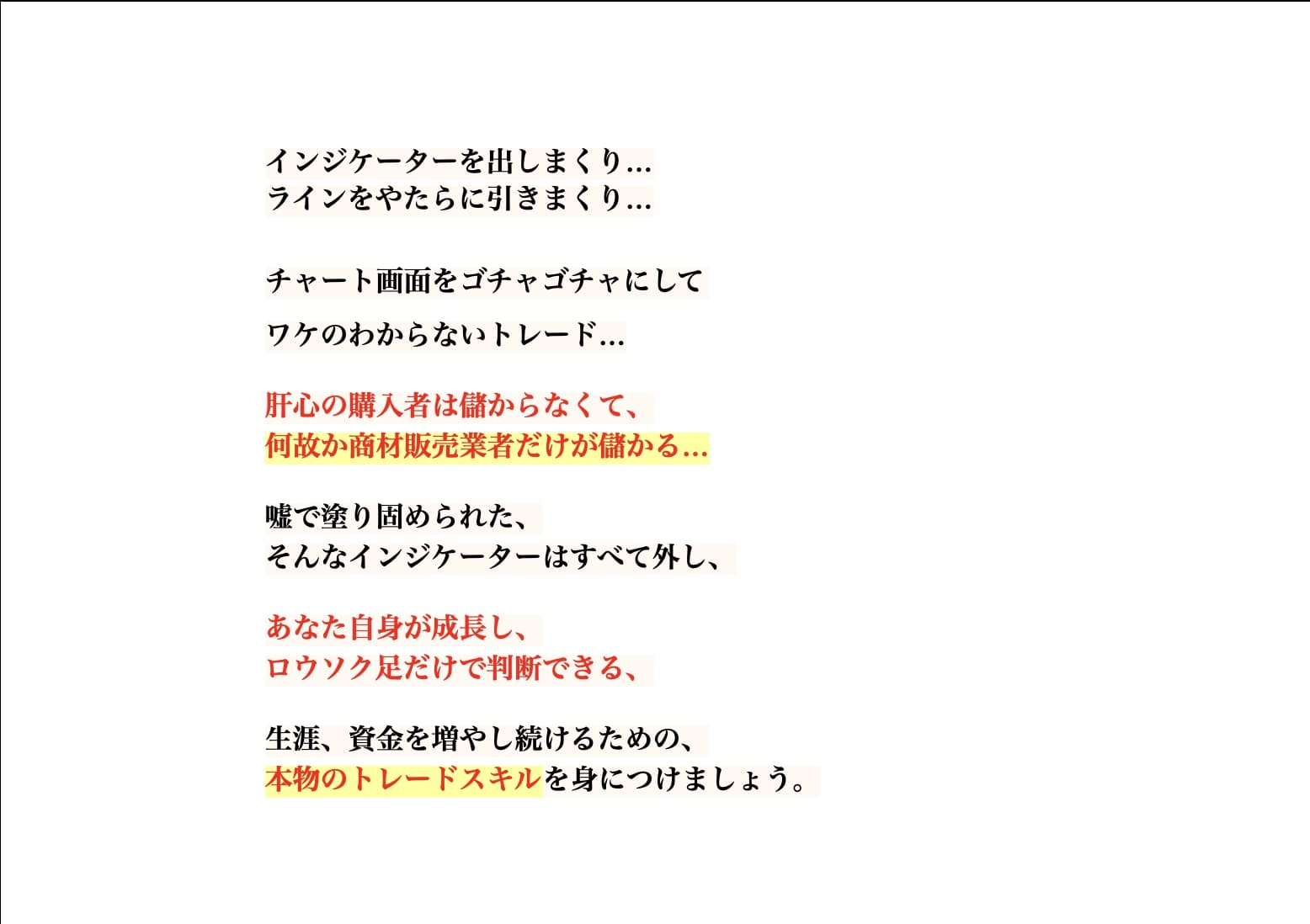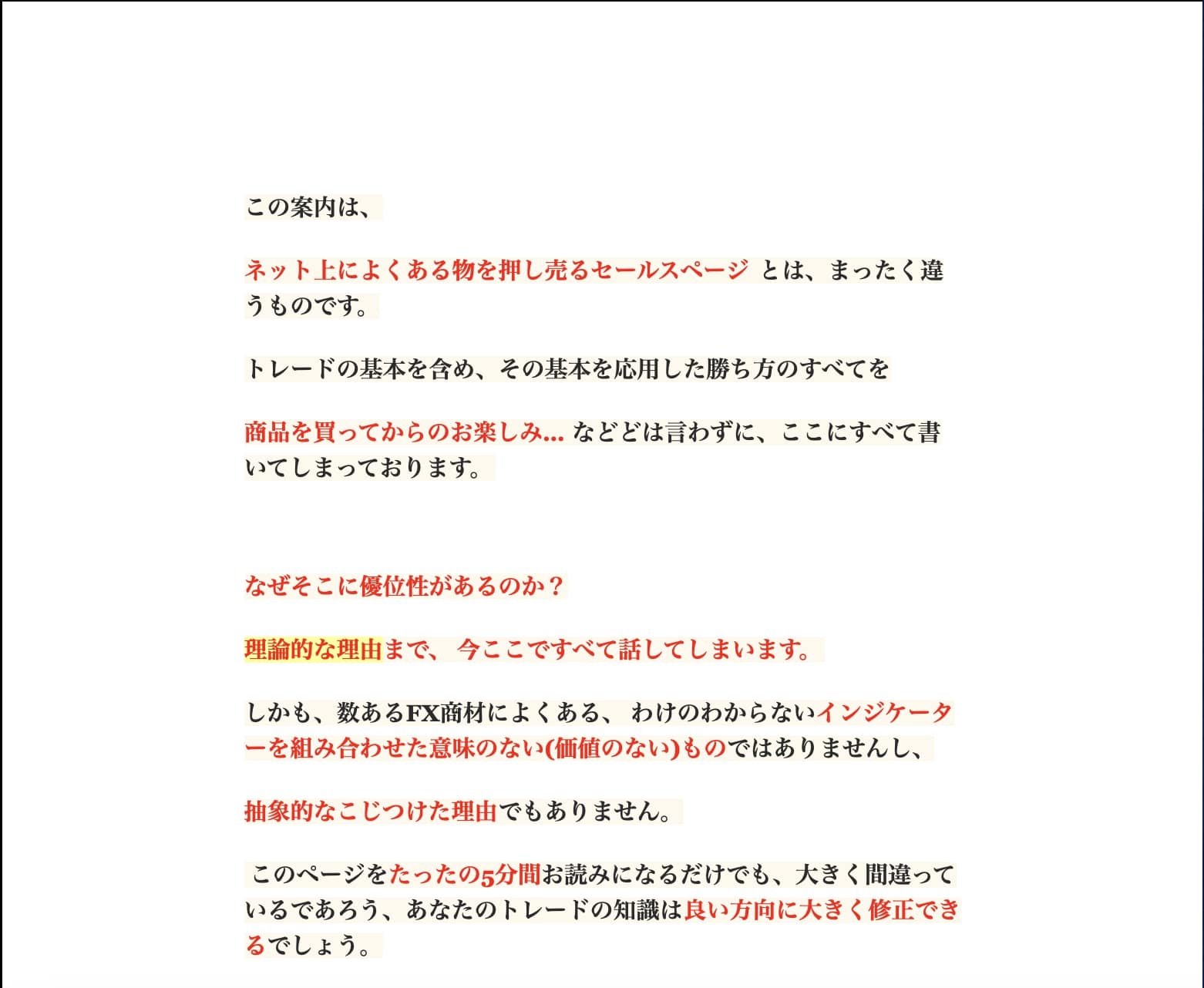海外FX超初心者向けXM口座でMT4の使い方とは?MT4のダウンロード・インストール・ログイン方法を徹底解説
今回のテーマは、「海外FX超初心者向けXM口座でMT4の使い方|MT4のダウンロード・インストール・ログイン方法を徹底解説」についてわかりやすく解説します。
結論から言うと、海外FX業者『XM(エックスエム/XMTrading)』の口座を使うためには、「MT4」という無料で使えるFX取引プラットフォームが必須なのです。
- そもそもMT4の何がそんなに優れているの?
- どうすればMT4をダウンロードできるの?
- XM口座でMT4を使うには、どうすればいいの?
- MT4が正常に動いてくれないんだけど、どうすればいいの?
上記のように、海外FX超初心者にとってMT4に関する様々な疑問を持っている方も多いのではないでしょうか?
まず、MT4とは、世界で最も使われている無料のFX取引プラットフォームのことです。
MT4の正式名称は、「MetaTrader4(メタトレーダー4)」と言います。
MT4の魅力は、海外FX超初心者でも直感的に操作できる扱いやすさと、カスタマイズの自由度が高い点なのです。
MT4は、世界中で多くFXトレーダーが愛用していますし、もちろん私もXMを利用して継続的に利益を積み重ねるために、絶対に必要なFX取引プラットフォームなのです。
今回は、海外FX業者XMにおけるMT4の導入方法や使い方を余すことなくわかりやすく開設していきます。
さらに、現在海外FX業者XMを使っていてるけれど、MT4関連で困っているFXトレーダーはもちろん、今から海外FX業者XMを検討している人やMT4を使えるFX口座を探している人にも参考になる情報をまとめています。
この記事のテーマである【海外FX業者XMの入金ボーナスは最大2,500ドル!XMの入金方法と反映トラブル原因と対処法】では、海外FX業者『XM(エックスエム/XMTrading)』を利用するために必要不可欠なMT4(MetaTrader4)のダウンロードからパソコンへのインストールのやり方とログイン方法までについて詳しくお伝えしていくので、ぜひ最後まで読み進めてくださいね。
- 海外FX業者XMで使えるMT4とはどんなもの?
- 海外FX業者XMのMT4はMacOSでは使えないの?
- 海外FX業者XMのMT4をダウンロードしてインストールするまでの手順
- 海外FX業者XMのMT4へログインする方法
- 海外FX業者XMのMT4(XMTradingアプリ)にログインできない場合に確認すべき対処法
- 海外FX業者XMのMT4を実際に使ってみる
- 海外FX業者XMのMT4でポジションを持って決済するまでの基本的な操作方法
- 海外FX業者XMのMT4でチャート上にインジケーターを表示させる方法
- 海外FX業者XM公式サイトのMT4チュートリアル動画も確認しておこう
- 【まとめ】海外FX業者XM口座を快適に使用するならMT4を完全理解する!
海外FX業者XMで使えるMT4とはどんなもの?
MT4とは、全世界で最も有名なFX取引プラットフォームです。
MT4は高機能な上に無料で誰にでも使えるということで、FXトレードで継続的に利益を積み重ねている人の多くがMT4を利用しています。
もちろん、日本語にも対応しているので、日本人の多くFXトレーダーも愛用しているMT4なのです。
MT4の正式名称は、「MetaTrader4(メタトレーダー4)」と言い、現在はMT4だけではなく新しいバージョンとして「MT5」も存在しています。
ただ、まだ新しいMT5よりもMT4の方が広く普及しているのと、私自身がMT4を現在も使用しているので、MT4の方を取り上げていきます。
さらに言うと、私だけではなく、世界中のFXトレーダーからMT4が愛用され続けている理由は、次のようなメリットがあるからなのです。
- 海外FX超初心者でも直感的に操作できる使いやすさ
- さまざまなツールやインジケーターを使用することができる
- カスタマイズの自由度が高く、あなた自身が使いやすいように設定できる
- 動作が軽く低スペックのパソコン(PC)でも問題なく使える
- システムトレードをしたり、あなた自身でプログラムを開発をして取り入れることができる
MT4を使用した直接取引には、MT4に対応しているFX口座と対応していないFX口座があります。
FXトレーダーの中には、「MT4対応での直接取引に対応しているかどうか?」を重要視しているため、FX口座開設する際の最優先な判断材料としている人もいるほどなのです。
もちろん、海外FX業者XMはMT4での直接取引に対応しています。
海外FX業者XMのMT4はMacOSでは使えないの?
海外FX業者XMの口座でFXトレードしたいならMT4がおすすめなのですが、実は1つだけ大きな欠点が存在しているのです。
MT4の大きな欠点は、「MacOSに完全対応していない」と言う点です。
MT4がMacOSに完全対応でないかというと、表記の部分です。
実際にMacOSでMT4を起動させると、文字化けが発生して「何が書かれているのか?」わかない状況になってしまいます。
以前は、文字化けを改善する方法が存在したのですが、MacOSがバージョンアップしたことで、改善されなくなってしまったのです。
一応、iMacやMacbookPro(Air)をどうしても使ってMT4で海外FX業者XMを利用する方法は存在します。
iMacやMacbookPro(Air)に「Parallels Desktop」という仮想Windowsを立ち上げるソフトを導入してMT4を使う方法です。
仮想Windowsはメモリ容量を多く使用してしまうというデメリットがありますので、あなたが使用していiMacやMacbookPro(Air)がハイスペック(メモリ16GB以上)で、「Parallels Desktop」を導入して仮想Windowsを立ち上げる方法がオススメです。
「Parallels Desktop」は、「Boot Camp」と違ってOSを切り替えるために再起動する必要もありません。
海外FX業者XMのMT4をダウンロードしてインストールするまでの手順
海外FX業者XMで口座開設してからMT4をダウンロードしてパソコン(PC)・iPhone(スマホ)にインストールするまでの手順をお伝えしていきます。
また、MT4はMacOSに完全対応していないので、今回はWindowsパソコン(PC)とiPhone(スマホ)の2つのパターンについて紹介していきます。
MT4は全世界で多くのFXトレーダーが使用している安全なソフトウェアであり、いつでもアンインストールも簡単にできます。
もし、「海外FX業者XM口座を開設したけど、まだMT4を使ったことがない!」という場合は、デモ口座でも使用することができるので、ぜひ一度MT4を体験してみてくださいね。
海外FX業者XMのMT4をWindowsパソコン(PC)へダウンロードしてインストールする方法
Windowsパソコン(PC)に海外FX業者XMのMT4をダウンロードしてインストールする方法から解説していきます。
まず、海外FX業者XM公式サイトのメニューから「プラットフォーム」をクリックします。
「取引プラットフォーム」のページが開いたら、下にスクロールして「PC対応MT4」をクリックします。
METATRADER4[MT4]のページが開いたら、赤色の「ダウンロード」ボタンをクリックします。
すると「xmtrading4setup.exe」というファイルがダウンロードされたら、ファイルを起動します。
「XMTrading MT4 セットアップ」の画面が表示されたら、同意書の内容を読んだ後で、「次へ」をクリックするとインストールが開始されるので、終了するまで待ってください。
最後に「完了」をクリックすれば、MT4のダウンロードとインストールは終了です。
Windowsパソコン(PC)にMT4のインストールが無事完了したら、続いてMT4のログイン方法に進んでください。
海外FX業者XMのXMTradingアプリをiPhone(スマホ)へインストールする方法
海外FX業者XMで口座開設してからMT4をダウンロードしてiPhone(スマホ)にインストールするまでの手順をお伝えしていきます。
「MT4」ではなく、海外FX業者XMが独自開発した「iPhone対応XMTradingアプリ」をインストールします。
ここでは、iPhone(スマホ)を例に解説していますが、AndroidやAndroidタブレットの場合も基本的な操作はiPhoneと同じなので、ぜひ参考にしてみてくださいね。
iPhoneで「iPhone対応XMTradingアプリ」をインストールする場合は、次の6つの手順になります。
1:海外FX業者XM公式サイトのメニューをタップする
2:「プラットフォーム」をタップする
3:「MetaTrader4」のページ画面を下にスクロールする
4:「iPhone対応XMTradingアプリ」をタップする
5:「App Store」をタップする
6:「XMTrading-Tradexfin」を「入手」をタップしてインストールする
上記がiPhoneで「iPhone対応XMTradingアプリ」をインストールする手順です。
簡単なので、1分程度で使用できるようになります。
海外FX業者XMのMT4へログインする方法
MT4のインストールが完了したら、MT4へログインする方法を「Windowsパソコン(PC)」と「iPhone(スマホ)」別に紹介していきます。
1:Windowsパソコン(PC)
2:iPhone(スマホ)
「Windowsパソコン(PC)」も「iPhone(スマホ)」も簡単にログインできるので、ぜひ参考に試してみてくださいね。
海外FX業者XMのMT4へログインする方法1:Windowsパソコン(PC)
Windowsパソコン(PC)でMT4にログインする方法を解説していきます。
Windows上でMT4のアイコンをクリックして起動させたら、「ファイル」→「取引口座にログイン」をクリックします。
次に、海外FX業者XMのリアル口座を開設した際に、メールで送られてきた「ログインID」「パスワード」「サーバー情報」を入力します。
正しく入力したら、最後に「ログイン」ボタンをクリックします。
また、「□ログイン情報を保存」にチェックを入れておくと、次回ログインする際に「ログインID」「パスワード」「サーバー情報」の入力を省くことができるので便利です。
最後に、「正常にログインできているか?」と「回線が繋がっているか?」の確認します。
【画像】
上記のような表示になっていれば、正常にログインできており、回線も繋がっている状況です。
逆に、「無効な口座」と表示されている場合は、入力した口座情報が間違えているか、もしくは口座自体が凍結してしまっている可能性があるので、確認してくださいね。
また、「回線不通」と表示されている場合は、インターネット回線の方に問題が発生していることを示しているので、パソコンのインターネット状況を確認しましょう。
海外FX業者XMのXMTradingアプリへログインする方法2:iPhone(スマホ)
iPhoneで「iPhone対応XMTradingアプリ」にログインする方法を解説していきます。
「iPhone対応XMTradingアプリ」を起動後に、「ログインID」「パスワード」を入力して「ログイン」ボタンをタップし、正常にログインできたら完了です。
「iPhone対応XMTradingアプリ」を海外FX業者XMが開発したことで、MT4よりも断然ストレスなく緊急時の対応がスムーズにできるようになりました。
海外FX業者XMのMT4(XMTradingアプリ)にログインできない場合に確認すべき対処法
ここまで、海外FX業者XMの「ログインID」「パスワード」を使用して、「Windowsパソコン(PC)」と「iPhone(スマホ)」でMT4(XMTradingアプリ)へログインする方法を解説してきました。
しかし、解説してきた方法を試してもMT4(XMTradingアプリ)にうまくログインできない場合は、次の可能性があるので、確認してみてくださいね。
1:インターネット環境が遮断されていないか?
2:海外FX業者XMの口座が有効化されているか?
3:XM口座自体が凍結していないか?
4:ダウンロードしているMT4(XMTradingアプリ)が最新バージョンなのか?
5:海外FX業者XM公式サイトでダウンロードする取引プラットフォームに間違いはないか?
MT4(XMTradingアプリ)にログインできない場合1:インターネット環境が遮断されていないか?
MT4パソコン(PC)版につて、右下に「回線不通」と表示されている場合は、何かしらの原因でXM口座にアクセスができないことをしめしています。
XMサーバーの問題の場合もありまし、自宅のインターネット回線に問題が発生している場合もあります。
他の原因としては、Webブラウザでインターネットに正常に繋げるようであれば、XM側のサーバーの問題である可能性が高いので、少し時間を空けてから再度MT4を起動してみてください。
少し時間を空けてもMT4が起動しない場合は、XMのサポートに連絡して確認しましょう。
MT4(XMTradingアプリ)にログインできない場合2:海外FX業者XMの口座が有効化されているか?
当然のことですが、海外FX業者XM口座が有効化されていなければ、MT4(XMTradingアプリ)にアクセスすることはできません。
海外FX業者XM口座開設から口座が有効化されるまでには、多少時間がかかる場合があります。
海外FX業者XM口座の有効化の場合は、少し時間を空けてから再度ログインを試してみてくださいね。
少し時間を空けても海外FX業者XM口座の有効化されない場合は、XMのサポートに連絡して確認しましょう。
MT4(XMTradingアプリ)にログインできない場合3:XM口座自体が凍結していないか?
海外FX業者XMでは、90日以上FX取引をしていないXM口座は凍結してしまいます。
XM口座が凍結するとFX取引ができなくなってしまうので、注意してくださいね。
XM口座が凍結しているかどうかは、海外FX業者XMのマイページにログインすることで「凍結されているか?されていないか?」の確認ができます。
MT4(XMTradingアプリ)にログインできない場合4:ダウンロードしているMT4(XMTradingアプリ)が最新バージョンなのか?
ダウンロードしたMT4が最新版のものでない場合は、一度アンインストールしてから再度ダウンロードしてみてください。
古いバージョンのMT4の場合だと、正常に起動しない可能性があります。
MT4(XMTradingアプリ)にログインできない場合5:海外FX業者XM公式サイトでダウンロードする取引プラットフォームに間違いはないか?
海外FX業者XM口座開設の際に、取引プラットフォームの設定を「MT4」ではなく「MT5」にしてしまっていると、MT4にログインすることはできません。
取引プラットフォームの設定の間違いの場合は、MT5をダウンロードするか、新たにMT4でXM口座を開設することで解決します。
海外FX業者XMのMT4を実際に使ってみる
海外FX業者XM口座を利用してMT4の操作方法について解説していきます。
1:MT4でポジションを持つまでの基本的な操作方法
2:MT4でラインを引く方法
3:MT4でインジケーターを表示される方法
上記の3つは、MT4を操作する上で基本になりますので、使い方がよくわからないという場合は参考にしてみてくださいね。
海外FX業者XMのMT4でポジションを持って決済するまでの基本的な操作方法
まずは、MT4でエントリーしてポジションを保持して決済(利確・損切り)するまでの基本的な流れを解説していきます。
ポジションを持つ通貨やロット数、決済方法を間違えると大きな損失を被ってしまう危険があるので、MT4の操作方法を確実に覚えてからにしてくださいね。
まず、MT4の「表示」→「気配値表示」の順でクリックして気配値を表示させます。
そうすると、次のように気配値(通貨ペア一覧)が表示されるので、気配値(通貨ペア一覧)の中から表示させたい通貨ペアの上で右クリックして「チャート表示」を選択します。
例えば、「USD/JPY」を選択します。
「USD/JPY」のチャートが表示されたら、次に「新規注文」をクリックすると「オーダーの注文」画面が表示されます。
注文方法は、大きく分けると「成行注文」と「指値注文」の2種類あります。
「成行注文」とは、あなた自身がで注文ボタンをクリックしたタイミングでエントリーする方法です。
「成行注文」の手順は、次の5ステップになります。
1:エントリーしたい通貨ペアが間違っていないか確認する
2:ロット数を設定する
3:損切り場所(決済逆指値)と利益確定場所(決済指値)を設定する
4:注文種別で「成行注文」を選択する
5:「成行売り(赤)」「成行買い(青)」のどちらかをクリックする
「成行注文」の決済方法は、チャート画面の下に表示されているターミナルの中の「取引」というタブをクリックして、現在エントリーしているポジションの詳細を表示させます。
下記の画像のようにエントリーしているポジションの詳細が表示されている部分の右端にある「x」をクリックすると決済されます。
「指値注文」とは、あらかじめ設定したレートまでFX相場が動いたら、自動でエントリーしてくれる注文方法です。
「指値注文」の手順は、次の3ステップになります。
1:注文種別で「指値注文」を選択する
2:「指値または逆指値注文(新規注文)」という枠の「注文種別※1」を設定する。
3:エントリーするレートを入力し、「発注」をクリックする
※1注文種別
Buy Limit:現在のレートより低いレートでの買い(ロング)注文
Sell Limit:現在のレートより高いいレートでの売り(ショート)注文
Buy Stop:現在のレートより高いレートでの買い(ロング)注文
Sell Stop:現在のレートより低いレートでの売り(ショート)注文
「指値注文」の場合は、「有効期限」を設定することもできます。
つまり、「指定の日まで設定したレートまでFX相場が動かなかったら注文を自動でキャンセルします。」という設定です。
また、一番下に書かれている「現在価格から40ポイント圏内の注文は発注できません」というのは、現在のレートから4pips以上離れた位置でないと注文ができないという意味です。
このpips幅は通貨ペアによって異なります。
以上が、Windowsパソコン(PC)のMT4でエントリーしてポジションを持ち、決済(利確・損切り)するまでの基本的な流れになります。
海外FX業者XMのMT4でチャート上にインジケーターを表示させる方法
今回は例として、Moving Average(移動平均線)をMT4のチャートに表示する方法を解説していきます。
まず、MT4画面の「挿入」→「インジケーター」→「トレンド」→「Moving Average」の順でクリックします。
「Moving Average」をクリックすると、次のような設定画面が表示されます。
「Moving Average」の設定画面で、「期間」「移動平均線の種別」「スタイル」を設定して「OK」をクリックするとチャート上に「Moving Average(移動平均線)」が表示されます。
以上が、Windowsパソコン(PC)のMT4でチャート上にインジケーターを表示させる基本的な流れになります。
海外FX業者XM公式サイトのMT4チュートリアル動画も確認しておこう
海外FX業者XM公式サイトでは、XMTrading MT4のチュートリアル動画を配信しています。
ぜひ、海外FX業者XM公式の動画サイトなので、ぜひ確認してみてくださいね。
【まとめ】海外FX業者XM口座を快適に使用するならMT4を完全理解する!
【海外FX超初心者向けXM口座でMT4の使い方|MT4のダウンロード・インストール・ログイン方法を徹底解説】について、私の経験と共に解説してきました。
MT4(MetaTrader4/メタトレーダー4)は、海外のFX取引プラットフォームなので、海外FX超初心者の方だと、「なんかわからないけど使うのが難しそう?」と思うかもしれませんが、騙されたと思って一度使ってみてから、判断してみてくださいね。
私自身は、FX超初心者の最初からMT4を使って海外FX業者XMを継続して利用していますが、使い方がわからなくても、なんとなくの直感で操作できましたし、MT4専用インジケーターも使えるので、とても重宝しているFX取引プラットフォームなのです。
また、海外FX業者XM口座は、日本国内FX業者の口座とは異なり、レバレッジが最大1,000倍まで設定できて、ゼロカットシステムを採用しているので追証(追加証拠金)を支払う必要もありません。
さらに言うと、海外FX業者XMは1万円という少額の資金からでも気楽に始めることができます。
ちなみ、私は過去の実績で1万円の資金を1ヶ月で17万円の利益を積み重ねました。
もし、あなたが「ハイレバレッジ1,000倍は危険!」と誤解されているのであれば、実際は「ハイレバレッジ1,000倍は危険!」ではなく「FXトレーダー自身の欲望のコントロールができないことが危険!」なのです。
むしろ、海外FX超初心者にとって、海外FX業者XMのハイレバレッジ1,000倍の方が安全に高利益を狙うことができる強い味方なのです。
さらに、海外FX業者XMはゼロカットシステムを採用しているので、FX超初心者にとってFXトレードの安全性をさらに高めてくれるサービスなのです。
ゼロカットシステムとは、急な暴落や高騰、週明けの窓開けなどでXM口座資金がマイナスになっても、マイナス分を全額海外FX業者XMが負担してくれるので、日本国内FX業者の追証(追加証拠金)を支払う必要のないシステムです。
つまり、海外FX業者XM口座に入金した資金が借金したお金でなければ、FXで借金を背負うリスクがゼロになるということです。
海外FX業者XMのMT4は、あなたのFXトレードで継続的に利益を積み重ねていく上で欠かせない相棒とも言えます。
最後に、MT4に慣れて使いこなしていくことで、継続的に利益を積み重ねられるFXトレーダーになりましょう。